หากคุณไม่ได้มี เราเตอร์ หรือ สลับแต่คุณต้องการ เชื่อมต่อคอมพิวเตอร์หลาย บ้านอินเทอร์เน็ตวิธีที่ดีที่สุด การแชร์ ของการเชื่อมต่อคือการเปลี่ยนแปลงของคอมพิวเตอร์เครื่องใดเครื่องหนึ่ง (เห็นได้ชัดว่าเป็นเครื่องที่สายอินเทอร์เน็ตเข้า) ไม่ว่าจะเป็นอะไรก็ตาม แล็ปท็อปที่มี WiFi รวมถึงไม่ว่าจะเป็น เครื่องพีซีที่มีอะแดปเตอร์ไร้สาย - จุดเชื่อม. ด้วยวิธีนี้ทุกเครื่องคอมพิวเตอร์ที่บ้านมีอินเตอร์เน็ตไร้สายสามารถเชื่อมต่อกับอินเทอร์เน็ตผ่านทางว่าการใช้คอมพิวเตอร์ เครือข่ายเฉพาะกิจ สร้างขึ้น แม้ว่าผู้ใช้ Windows 7 สามารถที่จะ สร้าง เครือข่ายเฉพาะกิจแบบไร้สาย และ แผงควบคุม / เครือข่ายและการแชร์คenterถ้าคุณต้องการคุณสามารถควบคุมและวิธีการที่เคยเป็นเราขอแนะนำให้คุณใช้ MyPublicWiFi.
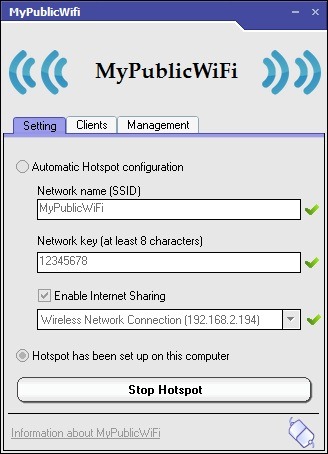
MyPublicWiFi เป็น โปรแกรมฟรีแวร์ ซึ่งไม่เพียง แต่ช่วยให้ผู้ใช้สามารถสร้างเฉพาะกิจเครือข่ายไร้สายที่ผ่านการเชื่อมต่ออินเทอร์เน็ตที่แตกต่างกัน เครื่องคอมพิวเตอร์ที่มี WiFi บ้าน แต่ยังช่วยให้พวกเขา ติดตามสิ่งที่หน้าเว็บมา ในคอมพิวเตอร์ที่เกี่ยวข้องและ จำกัด การเข้าถึงของพวกเขาไปยังเซิร์ฟเวอร์ที่ใช้ร่วมกัน (Bittorrent หรือ peer2peer)
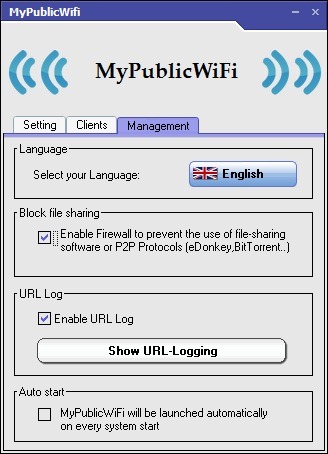
นอกจาก MyPublicWiFi โดยอัตโนมัติจะสร้างสปอตโดยไม่จำเป็นต้องสำหรับผู้ใช้ที่จะทำให้การตั้งค่าเครือข่ายและแท็บ Clients แสดงทั้งหมด คอมพิวเตอร์ที่เชื่อมต่อกับเครือข่ายเฉพาะกิจ. โปรแกรมนี้ยังสามารถตั้งค่าให้เริ่มทำงานโดยอัตโนมัติทุกครั้งที่คุณเริ่มระบบมีการติดตั้งในแต่ละ
{FileLink = 28}
หมายเหตุ: แอปพลิเคชันเข้ากันได้เฉพาะกับ windows 7 si Windows เซิร์ฟเวอร์ 2008 (บิต 32 และ 64) แต่ไปยังเครือข่าย adhoc ที่สร้างโดยมันยังสามารถเชื่อมต่อคอมพิวเตอร์ที่ใช้ระบบ Windows XP หรือ Vista ก่อนหน้า
STEALTH SETTINGS - เลี้ยวของคุณ Windows 7 คอมพิวเตอร์เข้าสู่จุดเชื่อมต่อ WiFi พร้อมไฟร์วอลล์และการติดตาม URL